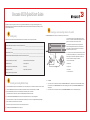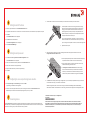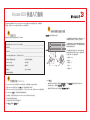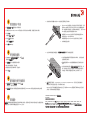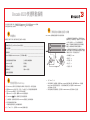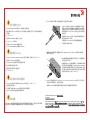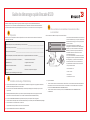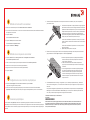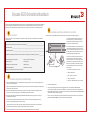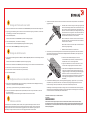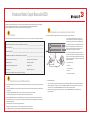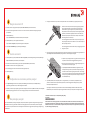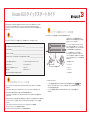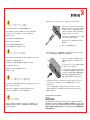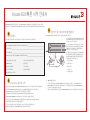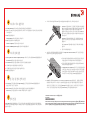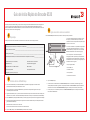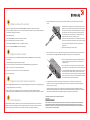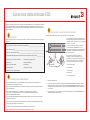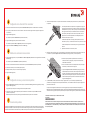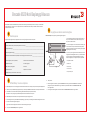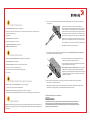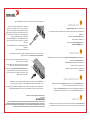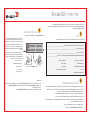Dell Brocade 6520 Schnellstartanleitung
- Kategorie
- Netzwerk-Switches
- Typ
- Schnellstartanleitung
Seite wird geladen ...
Seite wird geladen ...
Seite wird geladen ...
Seite wird geladen ...
Seite wird geladen ...
Seite wird geladen ...
Seite wird geladen ...
Seite wird geladen ...

Brocade 6520-Schnellstarthandbuch
Führen Sie die in diesem Handbuch aufgeführten Schritte aus, um Ihren Brocade 6520-Switch in einer Einzel-Switch-Konfiguration
mithilfe des Programms „EZSwitchSetup“ zu installieren. Wenn Sie ein anderes Setup auswählen möchten, finden Sie weitere
Informationen im sowie im .
Stellen Sie sicher, dass alle unten aufgeführten Komponenten vorliegen. Notieren Sie die IP-Netzwerkwerte in dem dafür
vorbereiteten Feld.
Vor dem Start
Feste IP-Adresse (IPv4 oder IPv6) für den Switch (kein DHCP-Server): ______________________________________________
Subnetzmaskenwert: _____________________________________________________________________________________
Standard-Gateway-Wert: ___________________________________________________________________________________
World Wide Name (WWN) des Brocade-Switches: befindet sich auf dem Auszug mit der Bezeichnung „Switch ID“:
____________
Ethernet-Verbindung (Hub oder Switch) Ethernet- und Fibre Channel-Kabel
EZSwitchSetup-CD Setup-Computer
Host-Computer mit installiertem HBA Festplatten-Array
Standardschraubenzieher Optische SFP+-Transceiver
Browser, der die Anzeige von Popup-Fenstern ermöglicht
1
Einschalten und Verbinden der Kabel mit dem Switch
3
Installieren und Starten von EZSwitchSetup
2
1. Legen Sie die EZSwitchSetup-CD in das CD-ROM-Laufwerk Ihres Setup-Computers ein. Das Installationsprogramm wird
nach etwa einer Minute gestartet.
2. Folgen Sie den EZSwitchSetup-Installationsanweisungen. Die Installation wird innerhalb weniger Minuten abgeschlossen,
nachdem Sie auf OK geklickt haben.
3. Warten Sie, bis EZSwitchSetup startet. Dieser Vorgang sollte nach der Installation automatisch ausgeführt werden.
Windows- und Linux-Anweisungen finden Sie im .
4. Wählen Sie auf dem Bildschirm EZSwitchSetup Introduction (EZSwitchSetup-Einführung) die Option aus, die Ihrer
Setupkonfiguration entspricht:
• Ethernet connection (Ethernet-Verbindung): Diese Option verwendet eine Ethernet-LAN-Verbindung, die Sie zum
Ausführen von EZSwitchSetup Manager verwenden können.
• „Direct connection to the switch with a serial cable“ (Direkte Verbindung mit dem Switch über ein serielles Kabel).
Die meisten Benutzer halten die Verwendung der Ethernet-Verbindung für komfortabler.
5. Klicken Sie auf Next (Weiter). Daraufhin wird der Bildschirm Connect Cables (Kabel verbinden) angezeigt.
4. Klicken Sie auf Next (Weiter).
• Wenn Sie die Verwendung der Ethernet-Verbindung gewählt haben, wird der Bildschirm Discover Switch
(Switch ermitteln) angezeigt. Geben Sie die Switch-WNN ein, und folgen Sie den Anweisungen auf dem Bildschirm
Discover Switch (Switch ermitteln). Nach Abschluss der Switch-Ermittlung wird der Bildschirm Set Switch IP Address
(IP-Adresse des Switches festlegen) angezeigt.
• Wenn Sie sich für die Verwendung der seriellen Schnittstellenverbindung entschieden haben, wird umgehend der
Bildschirm Set Switch IP Address (IP-Adresse des Switch festlegen) angezeigt.
Auf dem Bildschirm Connect Cables (Kabel verbinden) werden die erforderlichen Verbindungen dargestellt.
1. Schließen Sie das Stromkabel an den Switch und
an eine Stromquelle an (1). Die Stromversorgungs-
und Status-LEDs leuchten zunächst gelb, dann grün.
Dies kann bis zu drei Minuten dauern.
2. Schließen Sie den Switch und den Setup-Computer
mithilfe von Ethernet-Kabeln an das gleiche LAN (3, 5)
und an einen Ethernet-Hub oder Switch (2) an. Stellen
Sie sicher, dass der Ethernet-Hub oder der Switch an
eine Stromversorgung angeschlossen ist (6).
3. Wenn Sie eine serielle Verbindung für das Setup
verwenden möchten, schließen Sie den COM-Port
Ihres Setup-Computers (7) an den seriellen Anschluss
auf dem Switch an. Verwenden Sie dazu das serielle
Kabel, das im Lieferumfang Ihres Switches enthalten
ist (4). Die Einstellungen für die serielle Verbindung
lauten wie folgt:
• „Bits per second“ (Bit pro Sekunde): 9600
• „Databits“ (Datenbits): 8
• „Parity“ (Parität): none (keine)
• „Stop bits“ (Stopp-Bits): 1
• „Flow control“ (Datenflusssteuerung): none (keine)
EZSwitchSetup-Administratorhandbuch
1
2
7
5
6
4
3
Brocade 6520-Hardware-Referenzhandbuch Administratorhandbuch zum Fabric-Betriebssystem

Festlegen der IP-Adresse für einen Switch
4
1. Geben Sie die erforderlichen Daten auf dem Bildschirm Set Switch IP Address (IP-Adresse des Switches festlegen) ein.
2. Folgen Sie ggf. der Aufforderung, Active X oder eine Version der Java Runtime-Umgebung zu installieren, und führen Sie
anschließend ggf. einen Neustart des Setup-Computers durch.
3. Klicken Sie auf Next (Weiter).
Daraufhin wird der Bildschirm Confirm IP Address (IP-Adresse bestätigen) angezeigt.
4. Klicken Sie auf Next (Weiter), um die Adressen zu bestätigen.
Nun wird der Bildschirm Continue Configuration (Konfiguration fortsetzen) angezeigt.
5. Klicken Sie auf Continue with EZManager (Mit EZMananger fortfahren).
1. Installieren Sie die SFP+-Transceiver auf den Fibre Channel-Ports auf dem Switch entsprechend der auf dem Bildschirm
angegebenen Ports.
2. Stellen Sie die physischen Verbindungen zwischen Ihrem Host und den Speichergeräten her. Richten Sie sich dabei an
den physischen Verbindungen, die auf dem Bilschirm Configure Ports and Connect Devices (Ports konfigurieren und
Geräte verbinden) angezeigt werden.
3. Auf dem Bildschirm Finish (Fertig stellen) wird die folgende Meldung angezeigt: „Congratulations - you’ve successfully
completed the setup!“ (Herzlichen Glückwunsch - Sie haben das Setup erfolgreich abgeschlossen!). Wenn Sie die
serielle Verbindung für das Setup verwendet haben, können Sie das serielle Kabel jetzt entfernen.
In EZManager sind weitere Konfigurationsoptionen verfügbar, z. B. für die benutzerdefinierte Zoneneinteilung. Weitere
Informationen zur benutzerdefinierten Zoneneinteilung und zu weiteren Optionen für die Konfiguration und Verwaltung
von Switches finden Sie im EZSwitchSetup-Administratorhandbuch.
Festlegen des Switch-Kennworts
5
1. Klicken Sie auf dem EZManager-Bildschirm Welcome to Switch Configuration (Willkommen zur Switch-Konfiguration) auf
Next (Weiter).
Daraufhin wird der Bildschirm Set Parameters (Parameter festlegen) angezeigt.
2. Erstellen Sie auf dem Bildschirm Set Parameters (Parameter festlegen) ein neues Kennwort für das Administratorkonto.
3. Geben Sie einen neuen Namen für den Switch ein (optionaler Schritt).
4. Passen Sie Datum und Uhrzeit an Ihre Zeitzone an (optionaler Schritt).
5. Klicken Sie auf Next (Weiter).
Konfigurieren der Zonen und Auswählen von Geräten
6
1. Wählen Sie die Option Typical Zoning (Typische Zoneneinteilung) auf dem Bildschirm Select Zoning (Zoneneinteilung
auswählen) aus, und klicken Sie dann auf Next (Weiter).
„Typical Zoning“ (Typische Zoneneinteilung) ist die Standardzonenkonfiguration.
2. Geben Sie auf dem Bildschirm „Device Selection“ (Geräteauswahl) die Anzahl und Typen der Geräte ein, die Sie mit
dem Switch verbinden.
EZSwitchSetup konfiguriert mithilfe dieser Angaben automatisch die Ports auf Ihrem Switch.
Verbinden von Geräten
7
Auf dem Bildschirm Connect Devices (Geräte verbinden) wird eine grafische Darstellung des Switches mit seinen
Geräteverbindungen dargestellt. Als Basis für diese Darstellung dienen die Informationen, die Sie im Rahmen der
Konfiguration der Zonen und der Auswahl der Geräte eingegeben haben. Dieser Bildschirm zeigt alle physischen
Verbindungen so lange als fehlend an, bis Sie die von Ihnen angegebenen Geräte verbunden haben.
a. Die 16-GB/s-SFP+-Transceiver verfügen über eine lange Zuglasche und
keinen Anschlussdrahtbügel. Entfernen Sie alle Schutzstecker von den
SFP+-Transceivern, die Sie verwenden werden, und positionieren Sie
jeden SFP+-Transceiver nach Bedarf (in der richtigen Ausrichtung in der
oberen Reihe der Ports und umgekehrt in der unteren Reihe der Ports).
Verwenden Sie die Zuglasche der 16-GB/s-SFP+-Transceiver, um den
Transceiver dabei zu unterstützen, im Port einzurasten.
Wenn Sie 16-GB/s-SFP+-Transceiver verwenden, sollten Sie zunächst
das Kabel mit dem SFP+ verbinden und die Transceiver anschließend
als Einheit in den Port einsetzen.
Wenn Sie SFP+-Transceiver mit 8 oder 10 GB/s verwenden, schließen
Sie den Verriegelungsdrahtbügel.
b. Wiederholen Sie diese Schritte für alle anderen Ports.
a. Entfernen Sie die Kunststoffschutzkappen von den Fibre
Channel-Kabelenden (falls vorhanden), und positionieren Sie den
Kabelanschluss so, dass er korrekt ausgerichtet ist.
b. Fügen Sie den Kabelanschluss in den SFP+-Transceiver ein, bis er
fest sitzt und der Verriegelungsmechanismus hörbar einrastet.
c. Auf dem Bildschirm Configure Ports and Connect Devices (Ports
konfigurieren und Geräte verbinden) werden fehlende, gültige und
ungültige Verbindungen bei der Verkabelung des Switches angezeigt.
Beachten Sie, dass es bis zu 15 Minuten dauern kann, bis die
Verbindung als gültig angezeigt wird. Überprüfen Sie, dass sämtliche
Verbindungen grün angezeigt werden, und klicken Sie dann auf
Next (Weiter).
!
© 2012 Brocade Communications Systems, Inc. Alle Rechte vorbehalten.
53-1002706-01
*53-1002706-01*
!
Brocade, Brocade Assurance, das B-wing-Symbol, BigIron, DCX, Fabric OS, FastIron, MLX, NetIron, SAN Health, ServerIron, TurboIron, VCS und VDX sind
registrierte Marken, und AnyIO, Brocade One, CloudPlex, Effortless Networking, ICX, NET Health, OpenScript und The Effortless Network sind Marken von Brocade
Communications Systems, Inc. in den USA und/oder anderen Ländern. Andere hier nicht genannte Marken, Produkte oder Servicenamen sind möglicherweise
Marken ihrer jeweiligen Eigentümer.
Seite wird geladen ...
Seite wird geladen ...
Seite wird geladen ...
Seite wird geladen ...
Seite wird geladen ...
Seite wird geladen ...
Seite wird geladen ...
Seite wird geladen ...
Seite wird geladen ...
Seite wird geladen ...
Seite wird geladen ...
Seite wird geladen ...
Seite wird geladen ...
Seite wird geladen ...
-
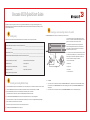 1
1
-
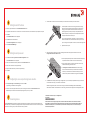 2
2
-
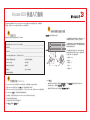 3
3
-
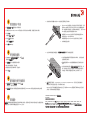 4
4
-
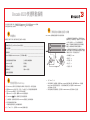 5
5
-
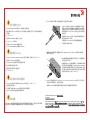 6
6
-
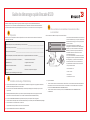 7
7
-
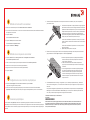 8
8
-
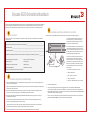 9
9
-
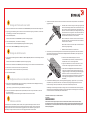 10
10
-
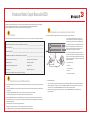 11
11
-
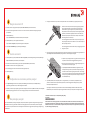 12
12
-
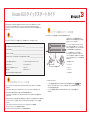 13
13
-
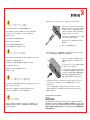 14
14
-
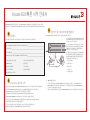 15
15
-
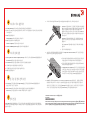 16
16
-
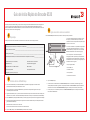 17
17
-
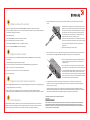 18
18
-
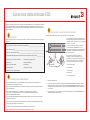 19
19
-
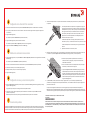 20
20
-
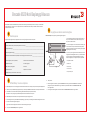 21
21
-
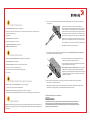 22
22
-
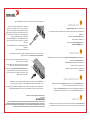 23
23
-
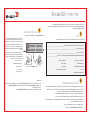 24
24
Dell Brocade 6520 Schnellstartanleitung
- Kategorie
- Netzwerk-Switches
- Typ
- Schnellstartanleitung
in anderen Sprachen
- English: Dell Brocade 6520 Quick start guide
- français: Dell Brocade 6520 Guide de démarrage rapide
- español: Dell Brocade 6520 Guía de inicio rápido
- português: Dell Brocade 6520 Guia rápido
- 日本語: Dell Brocade 6520 クイックスタートガイド
- Türkçe: Dell Brocade 6520 Hızlı başlangıç Kılavuzu